Safari deaktiverer automatisk avspilling av videoer. Slik tillater du dem for enkelte nettsteder.

Du prøver å lese litt når du hører det: En video som spiller et sted utenom skjermbildet. Du forbanner under pusten, rull ned for å finne de fornærmende medier, og prøv å finne tilbake din plass i artikkelen.
Det må ikke være slik, og Safari 11-en av de nye funksjonene i High Sierra Det er også tilgjengelig for Sierra og El Capitan-brukere, løser problemet. Safari, som Mac-brukere burde bruke i stedet for Chrome, blokkerer nå nesten alle autoavspillingsvideoer med lyd som standard. Du kan gå et skritt videre og blokkere alle automatisk spillemedia på et hvilket som helst bestemt domene.
Men hva hvis egentlig vil bestemte nettsteder for å auto-play? Vel, YouTube og Facebook gjør som standard autoplay, så ikke bekymre deg for disse nettstedene. Men Vimeo, et annet fremtredende videoside, gjør det ikke. For å tillate automatisk spilling på andre nettsteder, må du gå til det aktuelle nettstedet, og klikk deretter på Safari> Innstillinger for dette nettstedet i menylinjen.
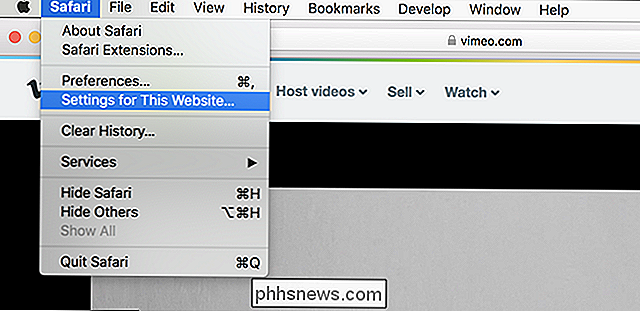
Dette vil gi opp et vindu som lar deg bytte nettstedspesifikke preferanser, inkludert autoplaying-videoer.
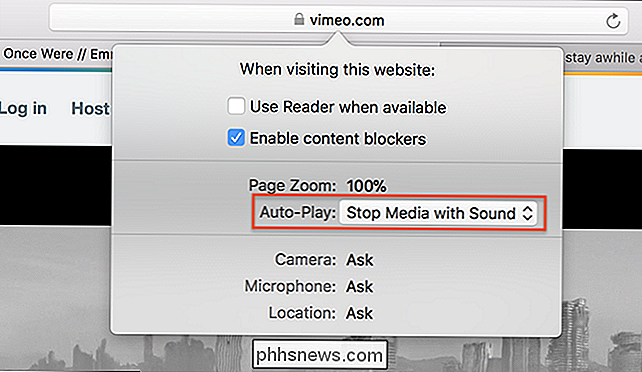
Klikk på rullegardinmenyen ved siden av "Automatisk avspilling", og du får tre valg: Tillat all automatisk avspilling, Stopp media med lyd og aldri automatisk avspilling.
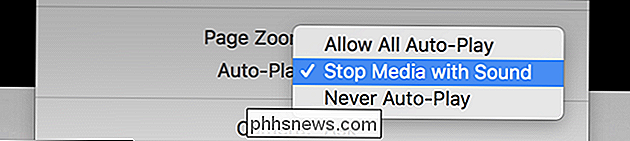
Velg alternativet du vil ha for dette bestemte nettstedet, og du er ferdig. Vær oppmerksom på at du kan se gjennom alle de konfigurerte nettstedene dine i Safaris preferanser, som du finner ved å klikke på Safari> Innstillinger i menylinjen. Gå til nettsidene, og klikk deretter Auto-Play i sidefeltet.
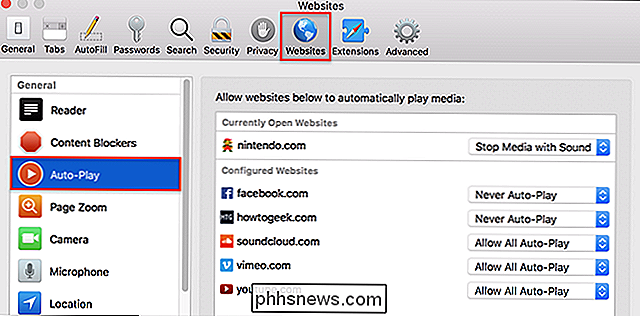
Herfra kan du endre innstillingene for et hvilket som helst nettsted.

Hva gjør Jumper-pinnene på baksiden av harddisken din?
Du kan ha pins på baksiden av harddisken din at ingenting er koblet til. Disse pinnene kalles jumpers, og brukes til å aktivere bestemte typer innstillinger. De brukes ikke så mye med moderne harddisker, unntatt i noen spesielle tilfeller. Hvis du er i en viss alder, eller du ikke har vært i maskinvare lenge, har du sikkert aldri hørt om harddisk hoppere.

Slik fjerner du noen fra PlayStation-vennelisten din
Det er kult å kunne legge til venner på PlayStation. Du kan se hva hverandre gjør, hvilke spill du har spilt, og til og med lek sammen i noen tilfeller. Inntil den personen ikke er noen du vil spille med lenger, er det. Da er det på tide å fjerne dem. RELATED: Hva er forskjellen mellom PlayStation 4, PlayStation 4 Slim og PlayStation 4 Pro?



